Windows en uno de los sistemas operativo más abiertos de los que existen hoy en día. Este sistema operativo te permitirá por ejemplo la conexión de periféricos para poder usarlos, y en el caso de que contengan información o archivos, podrás acceder a ellos o reproducirlos de manera directa. Sin embargo no a todos los usuarios les gusta que dicho menú se muestre en nuestro escritorio cuando conectamos otros dispositivos a nuestro ordenador.
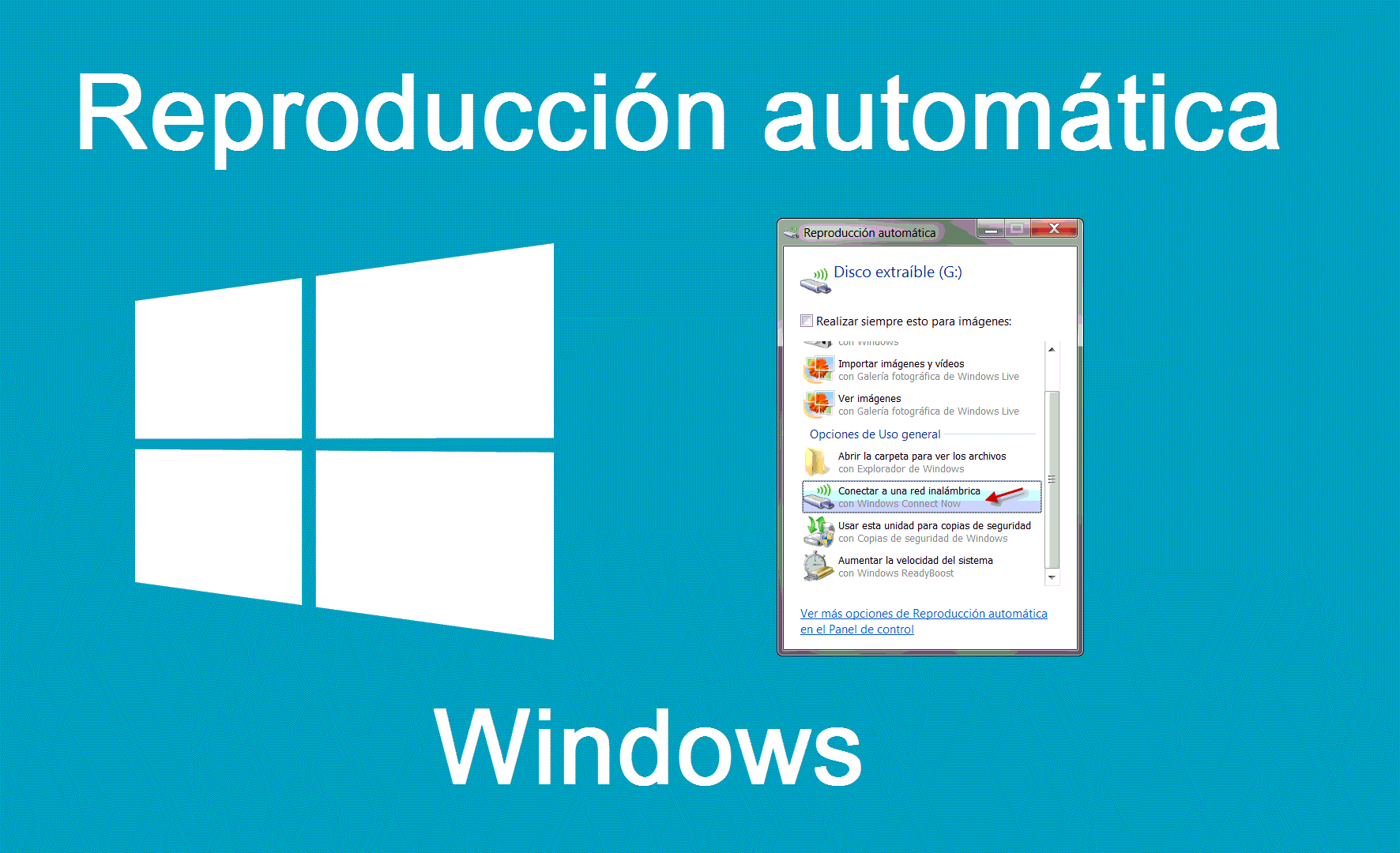
Si quieres habilitar o deshabilitar el menú de reproducción automática y evitar que los dispositivos conectados a tu ordenador se reproduzcan automáticamente, podrás hacerlo de dos maneras que os mostramos a continuación:
- Habilitar o deshabilitar la Reproducción Automática en el Editor de directivas de grupo
Esta opción solo está disponible para los usuarios que cuenten con una versión PRO de Windows ya es en la única versión en la que se encuentra el Editor de directivas de grupo. Dicho esto y si cuentas Windows Pro, deberás acceder a la herramienta Ejecutar mediante el atajo de teclado: Tecla de Windows + Tecla R.
En esta herramienta deberemos escribir el comando gpedit.msc y pulsar la tecla Enter. Esto provocará que se abra la ventana de Editor de directivas de grupo. Una vez aquí tendremos que dirigirnos a la ubicación Configuración del Equipo > Plantillas Administrativas > Componentes Windows > Directivas de Reproducción Automática navegando entre el árbol de la parte de la izquierda de la ventana.
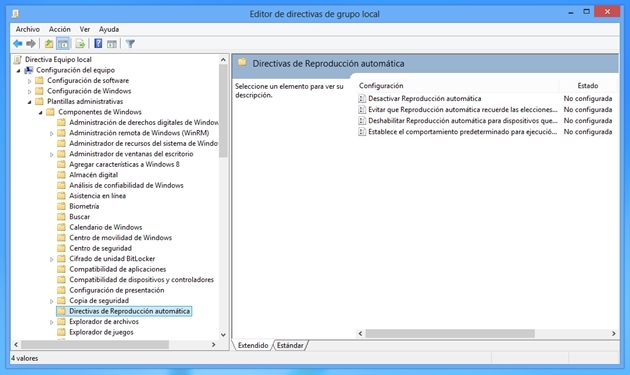
Esto hará que en la parte de la derecha de la ventana, encontrarás la opción Desactivar la Reproducción Automática, en la cual deberás hacer doble clic con el botón izquierdo del ratón. Esto provocará que se abra una pequeña ventana en la que tendremos que seleccionar la opción de la Habilidad.
Por otro lado podremos habilitar la opción: evitar que reproducción automática recuerde las elecciones de los usuarios. En este caso el menú de reproducción siempre se mostrará cuando se conecte un dispositivo que anteriormente se halla conectado a tu ordenador y haya sido marcada la función de reproducción automática.
Si en cualquier momento deseas volver a la configuración anterior alguna vez desea revertir los cambios, deberás realizar los mismos pasos mostrados anteriormente pero configurando las opciones como "Deshabilitar" o "No configurado".
- Habilitar o deshabilitar la Reproducción Automática utilizando el Editor del Registro de Windows
Lo primero que tendrás que hacer será acceder a la herramienta Ejecutar mediante el atajo de teclado: Tecla de Windows + Tecla R.
En esta herramienta deberemos escribir el comando regedit y pulsar la tecla Enter. Esto provocará que se abra la ventana de Editor de Registro del Registro de Windows. En esta ventana deberemos dirigirnos a la ubicación HKEY_LOCAL_MACHINE > SOFTWARE > Microsoft > Windows > CurrentVersion > Policies > Explorer navegando en el árbol de la parte de la izquierda de la ventana.
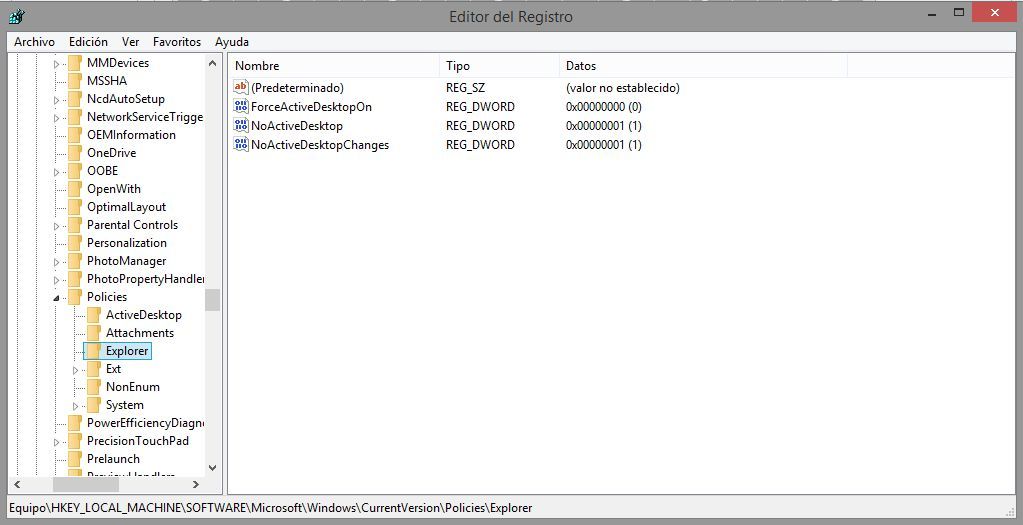
En la parte derecha de la ventana, deberemos crear un nuevo elemento haciendo clic con el botón derecho del ratón y seleccionando Nuevo > DWORD (32 bits). Una vez que se halla creado dicho elemento deberemos cambiar el nombre por DontSetAutoplayCheckbox.
Una vez que cambies el nombre del elemento, deberás hacer doble clic sobre él con el botón izquierdo del ratón y cambial el valor del mismo por el número 1 para posteriormente hacer clic en aceptar para que los cambios surtan efectos.
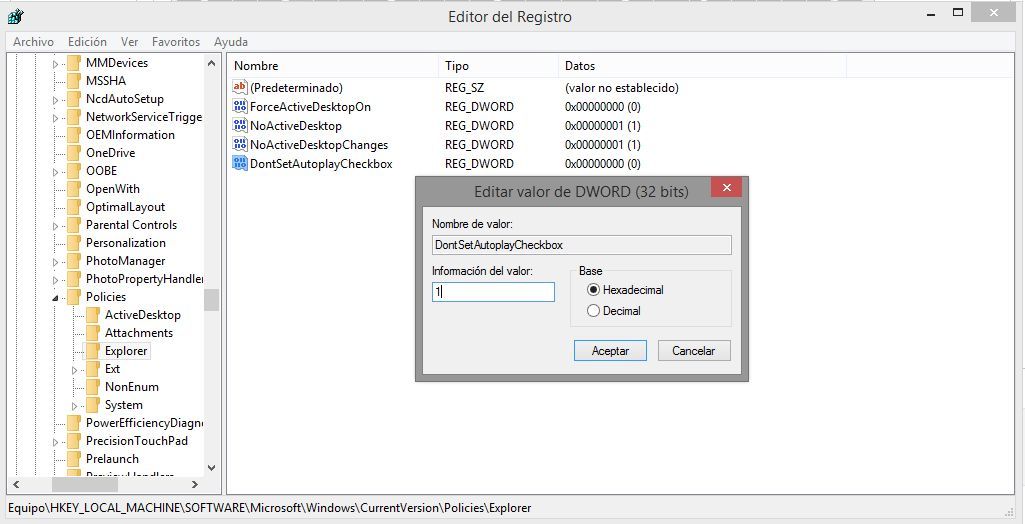
Ahora tendrás que reiniciar tu ordenador para que a partir de ahora cuando conectes un dispositivo anteriormente conectado a Windows y seleccionado con la reproducción automática, no se auto-reproduzca y se muestre la ventana donde podrás decidir la opción a utilizar.
Cabe destacar que en el momento en el que desees volver a la configuración inicial, solo tendrás que realizar el mismo proceso indicado anteriormente pero no tendremos que crear ningún elemento sino que tendremos que modificar el ya creado. En este caso el valor que tenderemos que proporcionar será el número 0.
